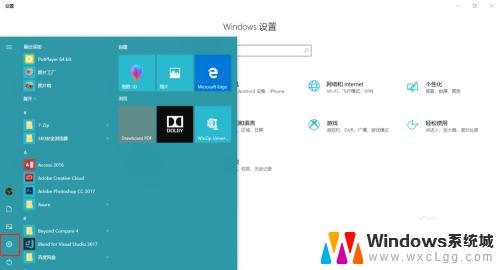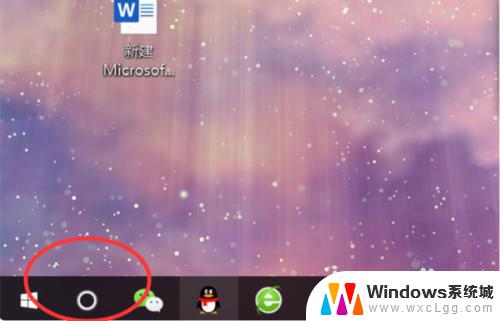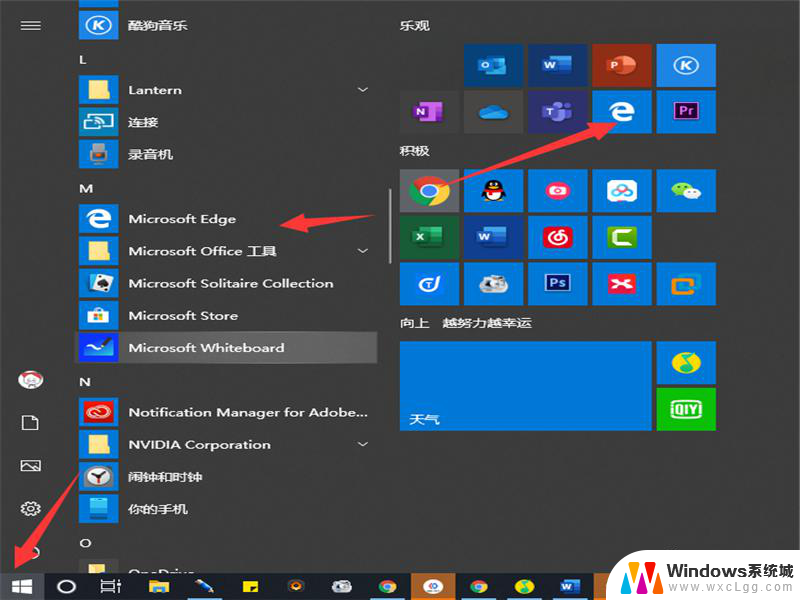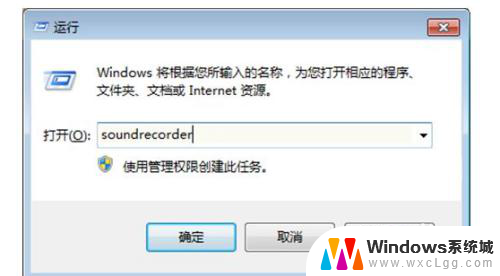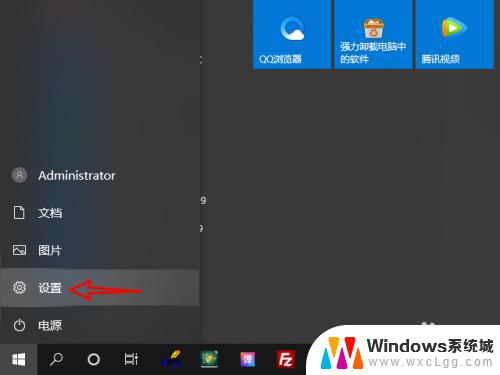win10自带的录音在哪里 Win10系统自带的录音机在哪里下载
win10自带的录音在哪里,Win10系统自带的录音机是一款方便实用的工具,可以帮助我们在电脑上进行录音操作,很多时候我们需要录制一些重要的会议内容、个人演讲或者音乐创作等,这时候Win10自带的录音机就能派上用场了。有些朋友可能会对它的具体位置感到困惑,不知道该如何下载和使用。事实上Win10系统自带的录音机并不需要额外下载,它已经预装在系统中,只需简单几步操作就能找到它。接下来我们将详细介绍Win10自带的录音机的位置,帮助大家更好地利用这一功能。
步骤如下:
1.在Windows10系统点击开始菜单中的Voice Recorder的菜单项。
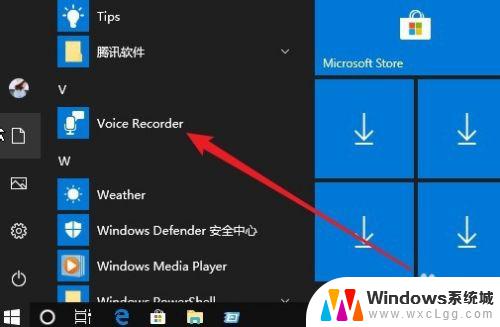
2.这时就会打开Windows10的录音机主界面,点击左下角的“录音”按钮。
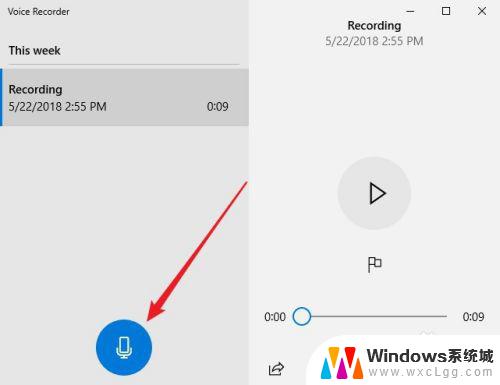
3.就可以直接录音声音了,录制完成后会在左上角看到录音列表。
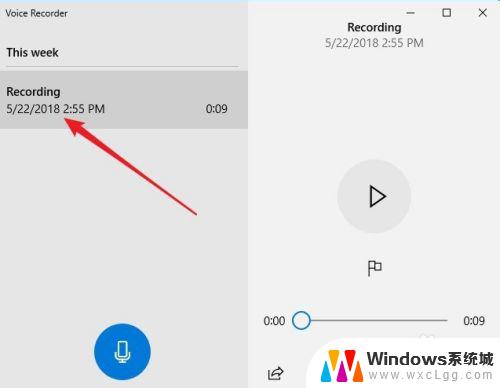
4.我们可以在截取录音片段,只需要在播放的时候插入一个开始与结束的标记。然后点击确认按钮即可。
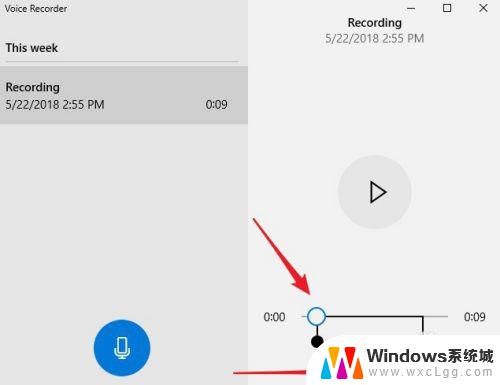
5.如果想要删除原来的录音文件,只需要选中该文件。点击右下角的“删除”按钮即可。
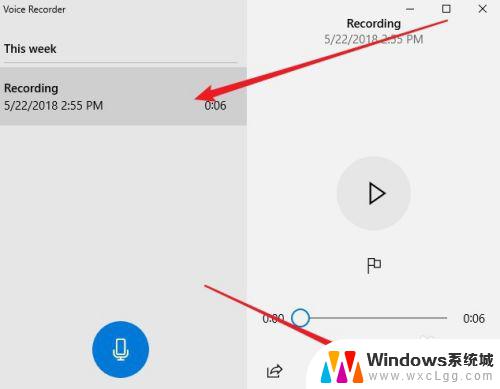
以上是Win10自带录音功能的全部内容,如果还有不清楚的用户可以参考以上步骤进行操作,希望这对大家有所帮助。